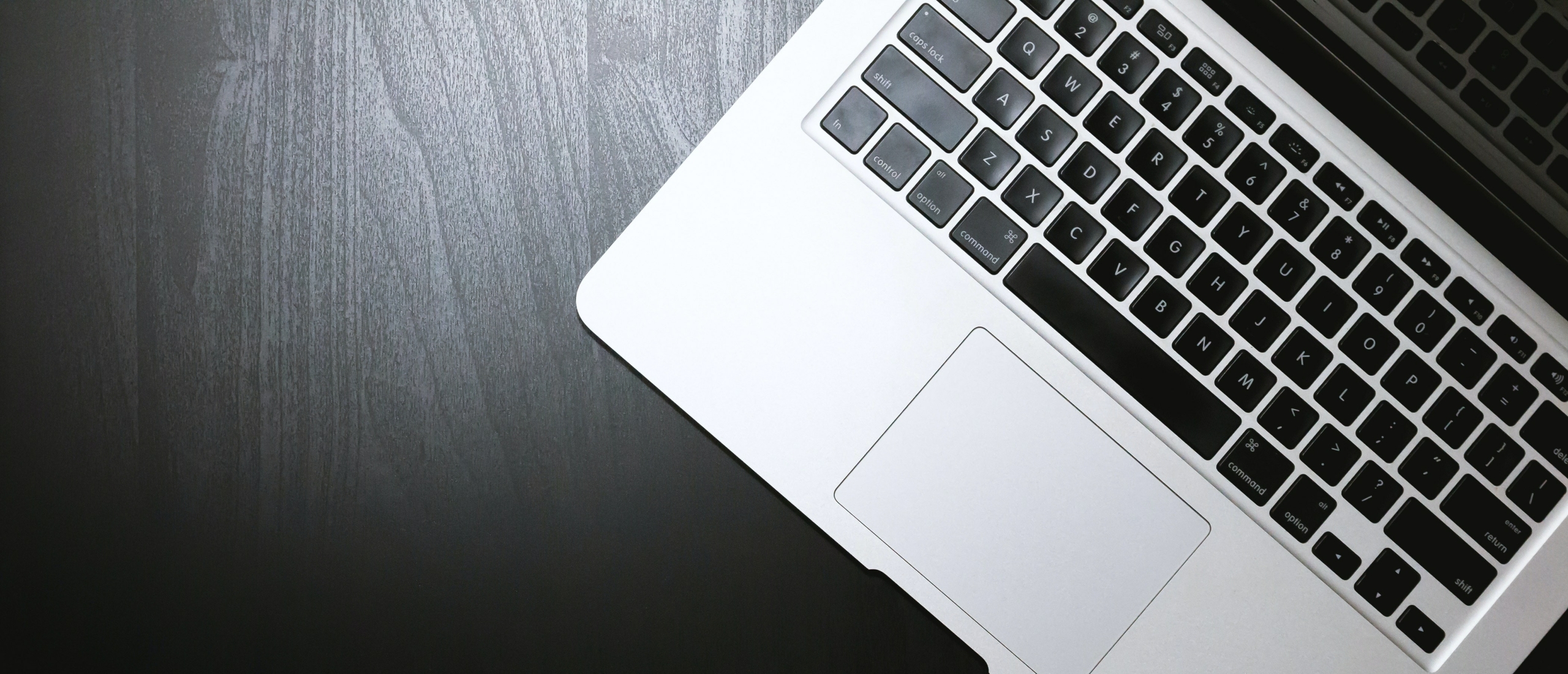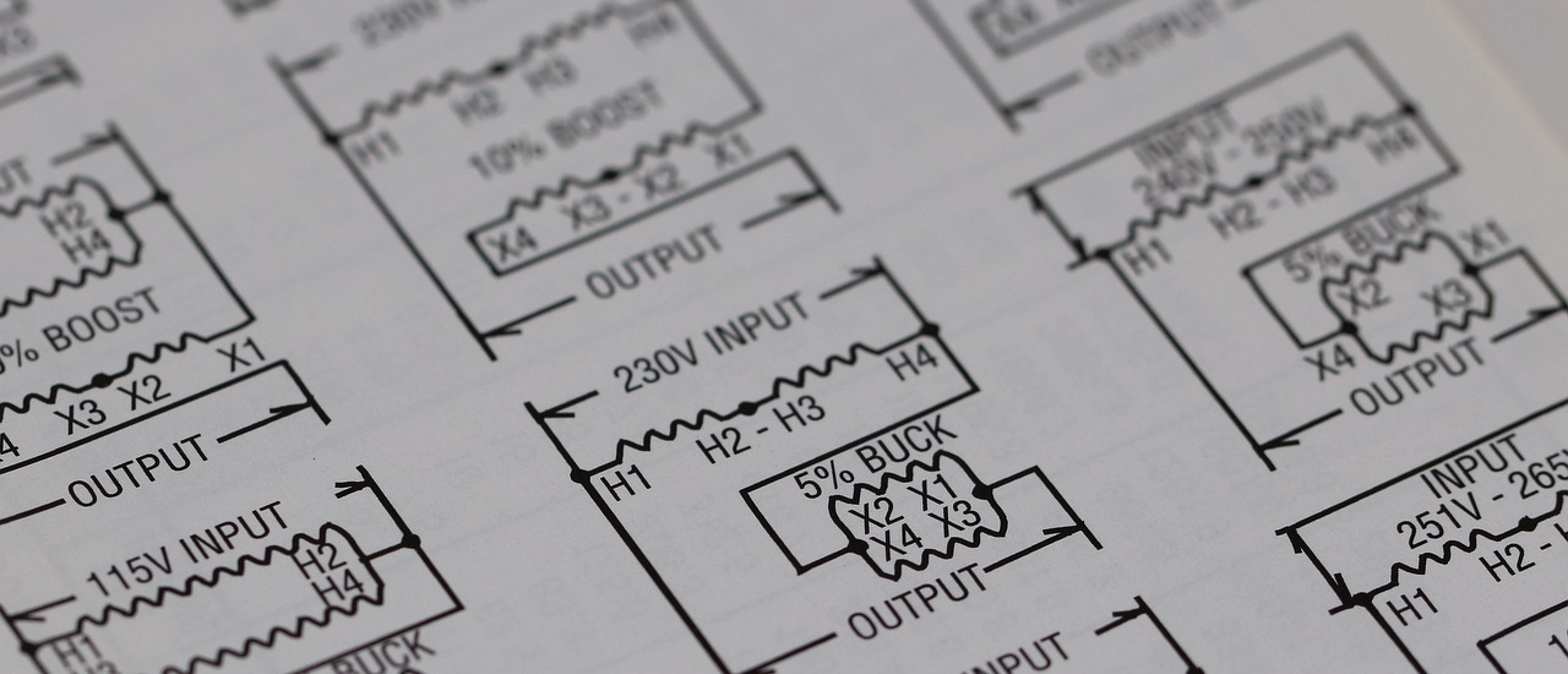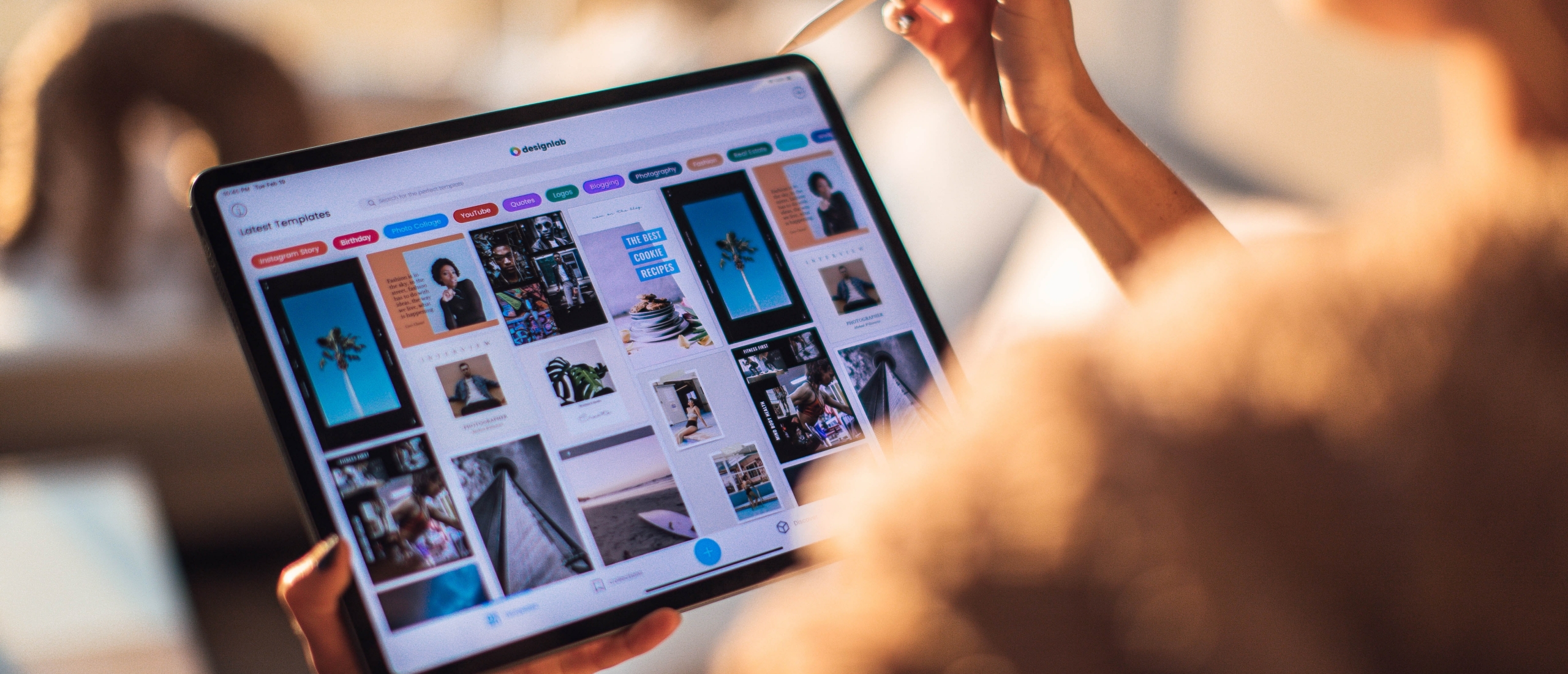
MS Visio è uno strumento utile progettato per aiutarti a creare diagrammi e diagrammi di flusso versatili. Che tu sia un insegnante o un ingegnere, MS Visio ha gli strumenti, le forme e le funzioni giuste per aiutarti a progettare diagrammi informativi che puoi adattare alle tue esigenze personali. In questo blog puoi leggere come lavorare al meglio con Visio.
1. Inizia con Microsoft Visio
Quando apri MS Visio, vedrai molti tipi diversi di modelli con argomenti diversi: diagramma di base, diagramma di flusso di base, organigramma, rete dettagliata, diagramma del flusso di lavoro, layout di Office, piano domestico e così via. Tutti questi modelli contengono strumenti e stencil specifici relativi all'argomento specifico. La prima cosa da fare è scoprire se il diagramma o il diagramma di flusso che si desidera creare è correlato a uno di questi argomenti. In tal caso, tutto ciò che devi fare per iniziare è fare clic sul modello. Se non vedi un modello adatto alle tue esigenze, scegli "Disegno in bianco" e inizia da zero con tutti i tipi di oggetti e forme a tua disposizione.
2. Metti il foglio
Dopo aver scelto il modello e fatto clic su di esso, vedrai una pagina con un foglio bianco al centro, un menu in alto e una barra degli strumenti di forme sulla sinistra. Per modificare la forma o l'orientamento del tuo foglio, vai alla scheda Design, fai clic sullo strumento "Orientamento" situato nel menu e scegli se lo desideri in modalità verticale o orizzontale. Se desideri modificare la dimensione del foglio, fai semplicemente clic sullo strumento "Taglia" e scegli la dimensione desiderata.
3. Inizia a disegnare
Tutto quello che devi fare per creare il tuo diagramma o diagramma di flusso è fare clic su "Altre forme" sulla barra degli strumenti a sinistra e scegliere la categoria che ti serve. Puoi scegliere tra le seguenti categorie: Business, Ingegneria, Diagramma di flusso, Generale, Mappe e piani, Rete, Pianificazione, Software e Database. Inizia scegliendo una delle forme, fai clic su di essa e trascinala sul foglio bianco. Puoi posizionarlo dove vuoi e puoi ridimensionarlo e ruotarlo.
4. Collegare le forme con Visio Connector
Per collegare le forme, fai clic sullo strumento "Connettore" nel menu e posiziona i connettori dove vuoi. A seconda della versione di Visio in uso, i connettori potrebbero trovarsi nel menu a discesa "Forme". Puoi facilmente regolarli, ridimensionarli e collegarli a forme diverse.
5. Aggiungi testo
Il modo più semplice per aggiungere testo alle forme è fare un doppio clic su di esse e iniziare a digitare. In questo modo, il testo digitato diventa parte della forma, quindi quando sposti la forma, il testo si sposta con essa. Un altro modo per aggiungere testo è fare clic sullo strumento "Testo" sulla barra multifunzione, fare clic e trascinare sul foglio per creare un'area di testo e iniziare a digitare. Puoi posizionare il testo all'interno o all'esterno delle forme, nonché modificarlo e formattarlo con vari strumenti.
6. Salva il lavoro
Quando hai finito il tuo progetto, trova il menu "Salva con nome..." e salva il documento. Puoi trovarlo in alto a sinistra della finestra. Hai la possibilità di salvare il tuo file in diversi formati. Se vuoi essere in grado di aprire e modificare il tuo file in un secondo momento, devi salvarlo in ". formato vsdx”. Se vuoi salvarlo come immagine, scegli “.jpeg” o “.png”. Puoi anche salvarlo come file ".pdf", semplificando il caricamento sul Web e la condivisione con altri senza modificare la qualità del file.
Maggiori informazioni sul software Microsoft Visio qui.
Acquista licenze Microsoft Visio economiche
Stai cercando una licenza Microsoft Visio economica? Softtrader è uno specialista in licenze Microsoft di seconda mano, che ti fanno risparmiare fino al 70% sul nuovo prezzo. Softtrader offre Microsoft Visio 2016, 2019 e 2021. Curioso del prezzo? Richiedi ora un preventivo.
Avete domande? Contattaci!
Per ulteriori informazioni su quali software e licenze Microsoft sono più adatti a te, contattaci. Siamo disponibili dal lunedì al veneridì, dalle 9:00 alle 17:00.